安装CentOS7.9 第3步 安装
点击 [ 开启此虚拟机 ]。
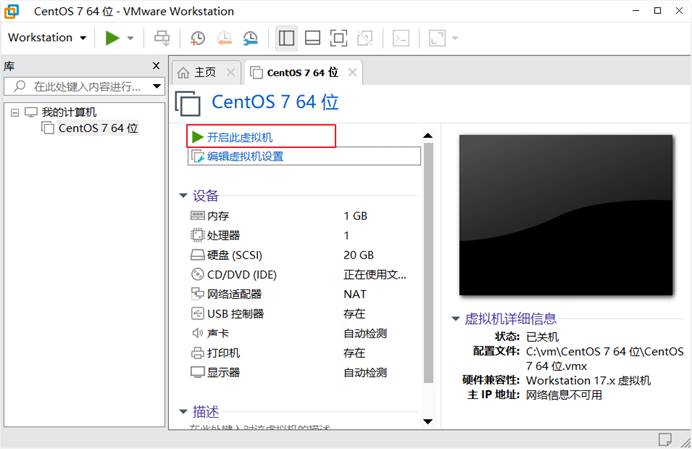
引导中。
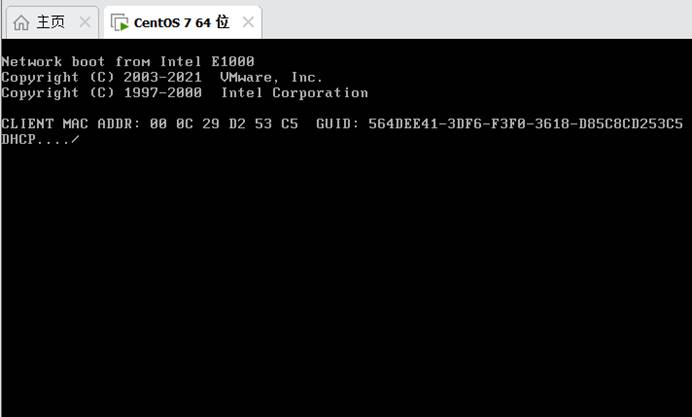
可以看见手形的鼠标光标,说明,鼠标控制当前在主控机。
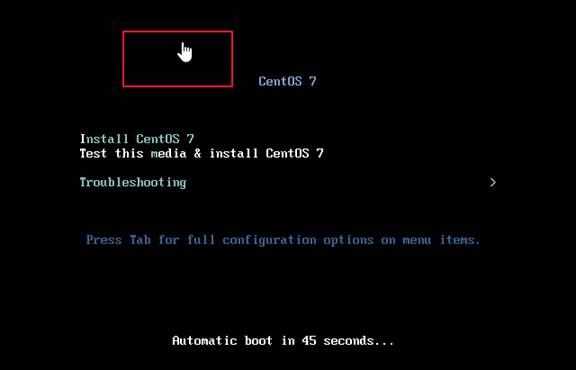
点击鼠标,鼠标消失,说明控制进入虚拟机。
回车,即选择第1个选项:[ Install CentOS 7 ]。
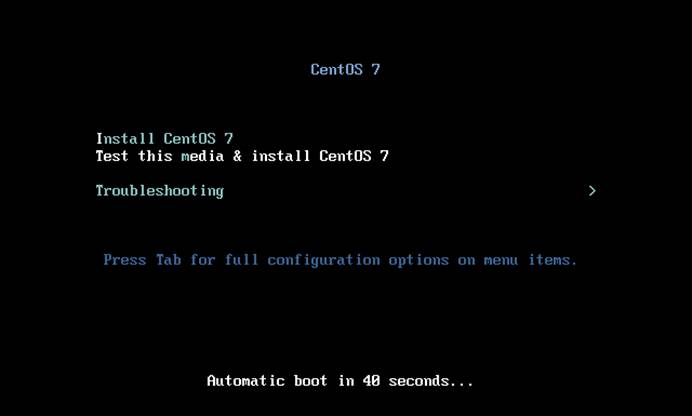
注意事项
[ Ctrl+Alt ] :释放鼠标光标,控制回到主控机。
进入语言选择。使用默认的英文版。实际工作中,公司通常使用英文版。
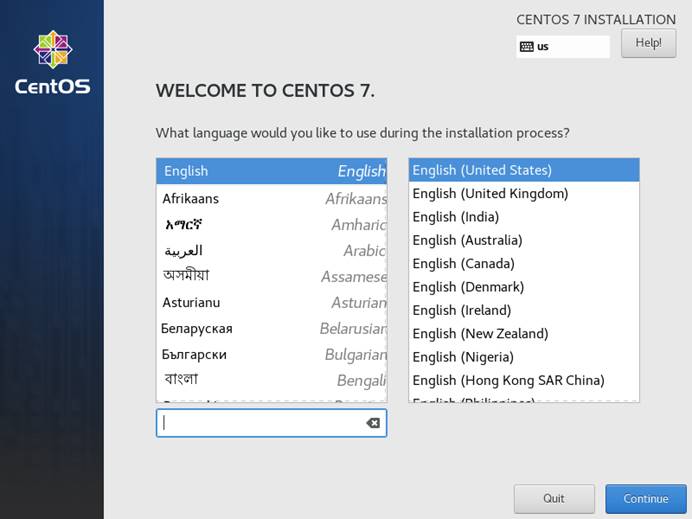
点击 [ SOFTWARE SELECTION ] 。
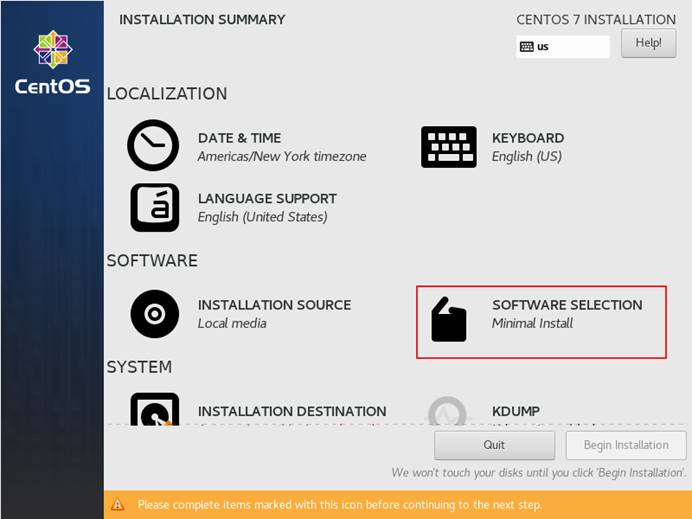
选中 [ Development and Creative Workstation ] ,右边不用选中。
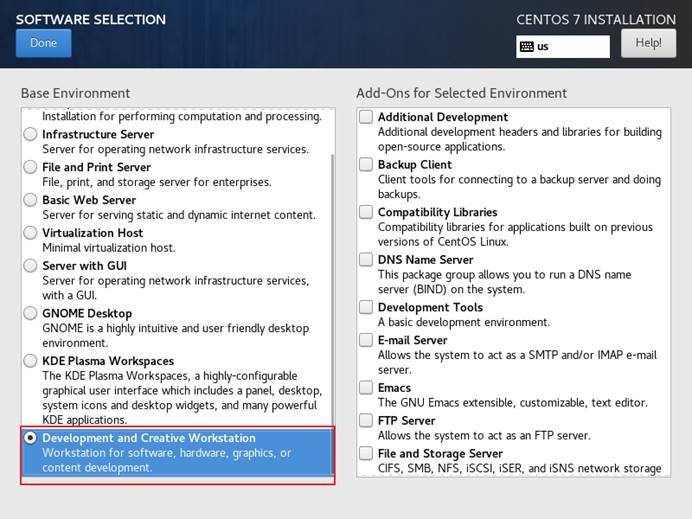
如果不选中此软件,则系统没有图形界面。
实际企业CentOS中,相当一部分是没有图形界面的。个别情况才会使用图形界面。
所以后续的所有操作,我们几乎都不会使用CentOS的图形界面。
养成使用命令行的习惯。
点击 [ INSTALLATION DESTINATION ] ,设置分区。
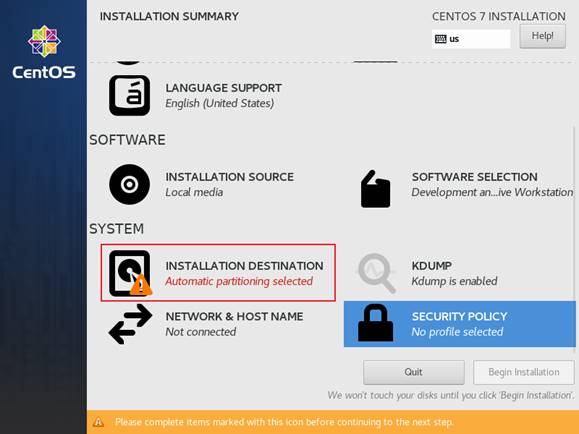
使用默认配置,直接点击 [ Done ] 。
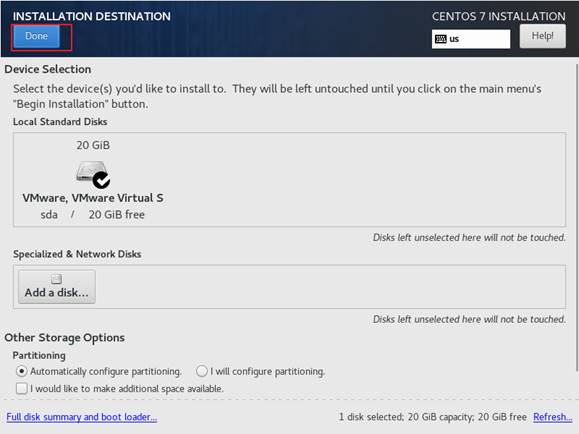
点击 [ Begin Installation ] 。
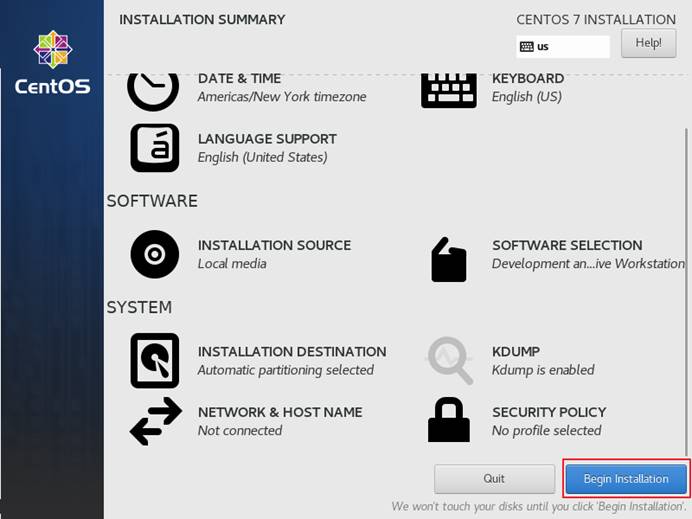
点击 [ ROOT PASSWORD ] 。
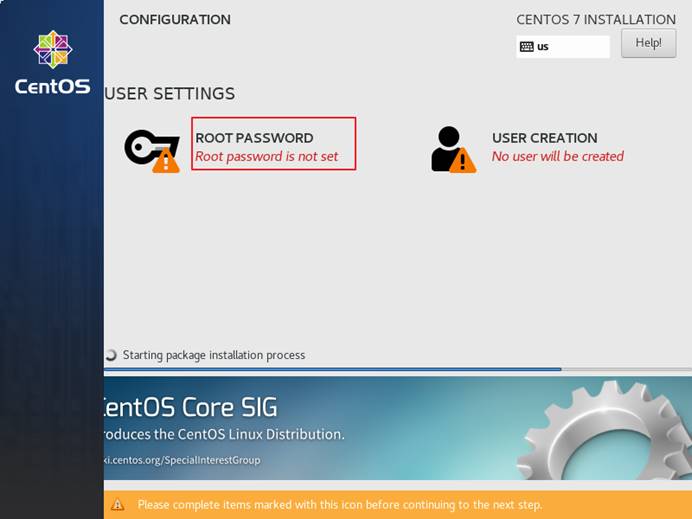
设置Root用户的密码为123456。记好密码。
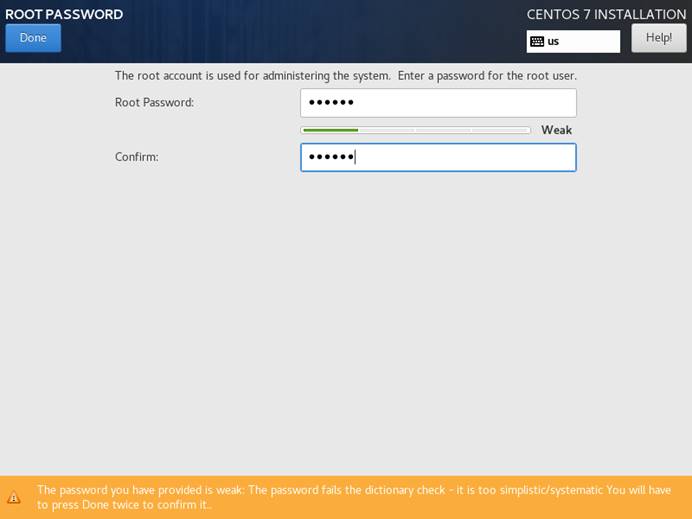
点击 [ USER CREATION ] 。
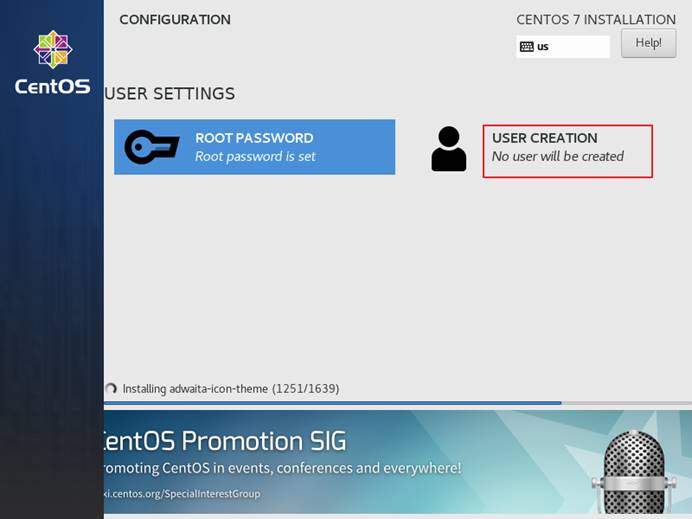
设置用户名为dushare 。选中 [ Make this user administrator ]。并设置密码。
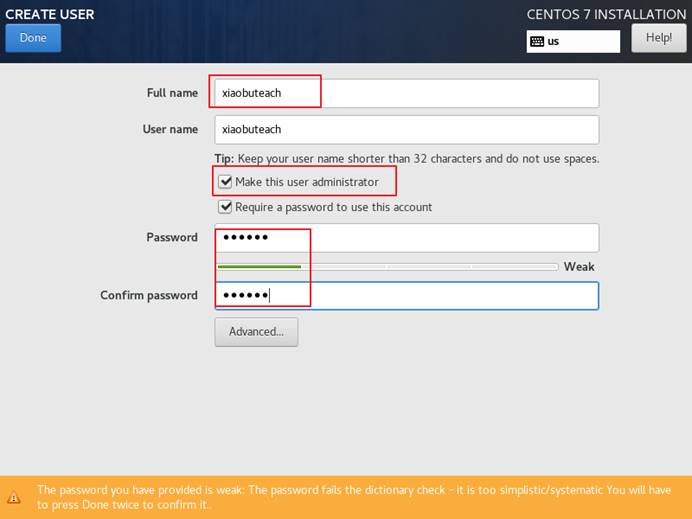
安装进行中,等待5分钟左右。
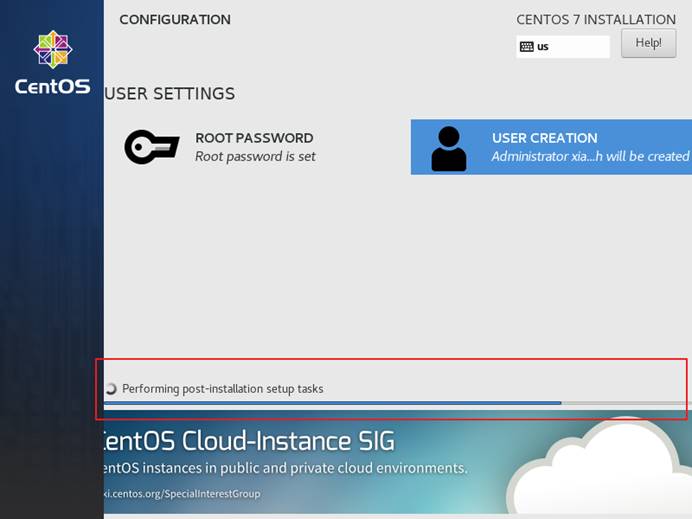
安装完成。点击 [ Reboot ] 重启。
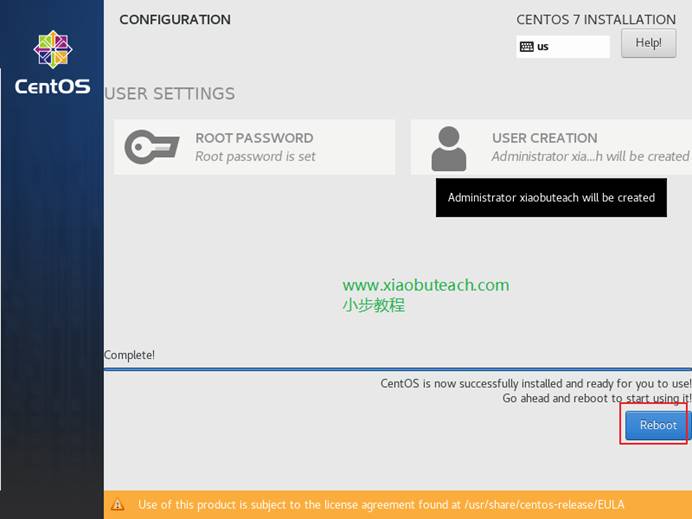
重启后,进入如下界面。
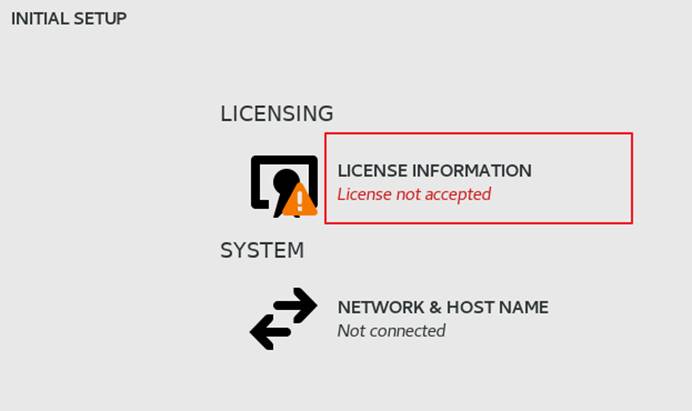
选中 [ I accept the license agreement. ]。
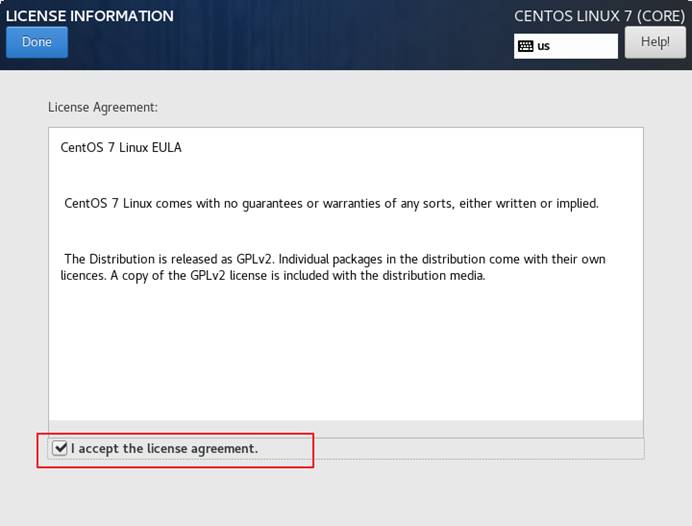
点击 [ Finish CONFIGURATION ]。
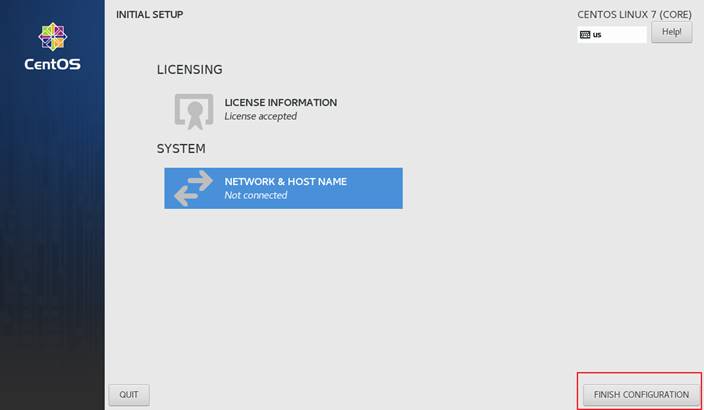
进入登录页面。点击 [ Not listed ] 。
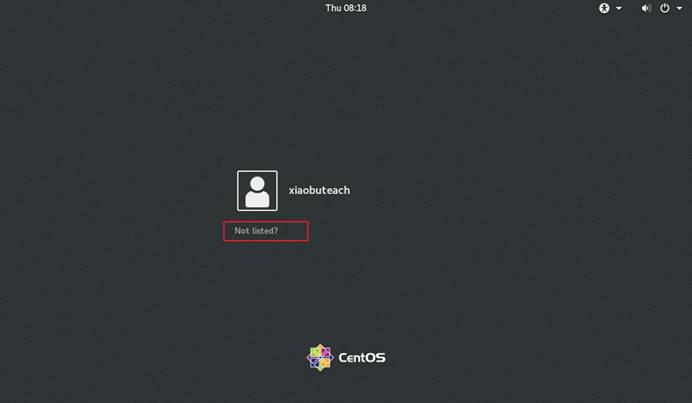
输入用户名root。
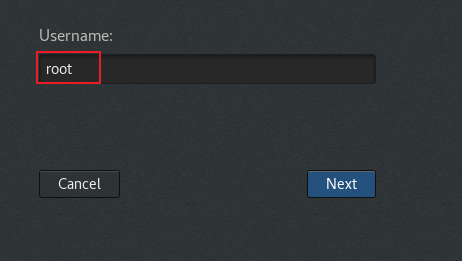
输入密码123456 ,点击 [ Sign In] 进行登录。
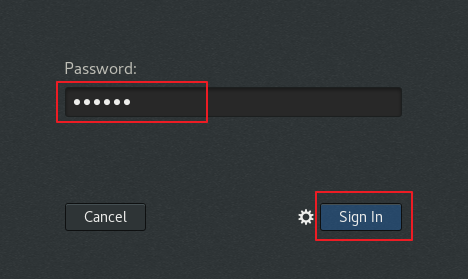
进入CentOS7.9桌面。
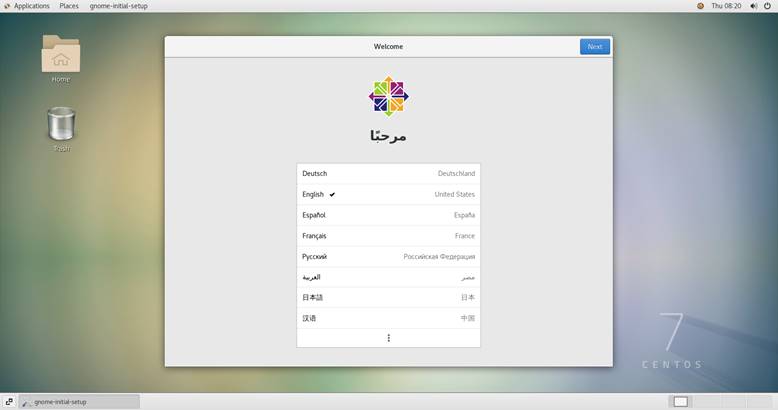
恭喜:安装完成。